APK AutoHz: Kontrol Kecepatan Penyegaran Aplikasi di Ponsel OnePlus Apa Pun
Kiat & Trik Android / / August 05, 2021
Dalam panduan ini, kami akan menunjukkan kepada Anda cara mengontrol kecepatan refresh per aplikasi pada perangkat OnePlus apa pun. Kecepatan refresh pada dasarnya berarti seberapa cepat konten di layar Anda menyegarkan diri setiap detik. Saat ini, smartphone hadir dengan kecepatan refresh 60 atau 90Hz (seperti OnePlus Nord) sedangkan flagships (seperti OnePlus 8 dan 8 Pro) mungkin menawarkan kecepatan refresh hingga 120Hz. Refresh rate yang lebih tinggi pada gilirannya akan memberi Anda pengalaman yang lebih lancar. Tapi ini masalahnya. Perangkat OnePlus secara dinamis mengalihkan kecepatan refresh sesuai skenario.
Misalnya, jika Anda hanya menonton film atau menelepon, mungkin menggunakan 60Hz. Di sisi lain, jika Anda memainkan game dengan grafis intensif, maka kecepatan refreshnya mungkin lebih tinggi. Selain itu, perangkat ini juga memungkinkan Anda untuk memilih dari kecepatan refresh yang didukung tetapi itu akan diterapkan di seluruh. Anda tidak berhak mengatur secara manual kecepatan penyegaran untuk aplikasi individu. Tetapi dengan bantuan aplikasi AutoHz, Anda sekarang dapat dengan mudah mengontrol kecepatan penyegaran per aplikasi pada perangkat OnePlus apa pun. Ikuti petunjuk di bawah ini untuk mengetahui lebih lanjut.
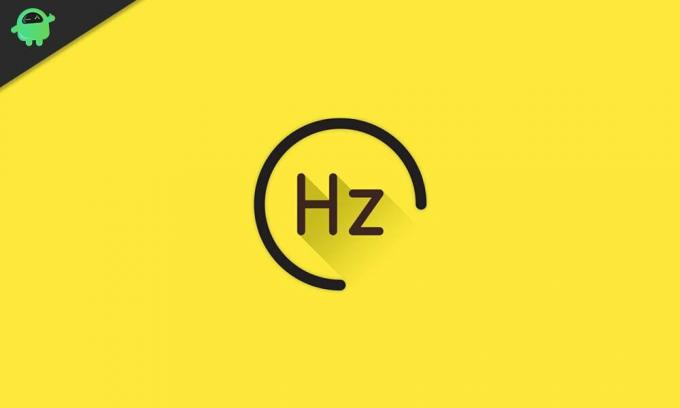
Cara Mengontrol Kecepatan Refresh per aplikasi di Ponsel OnePlus
Dengan menggunakan aplikasi AutoHz, Anda sekarang dapat mengatur aturan tentang kecepatan refresh apa yang harus diterapkan oleh aplikasi terkait. Sampai sekarang, semua perangkat OnePlus yang memiliki kecepatan refresh 60, 90, atau 120Hz termasuk dalam daftar dukungannya. Ini termasuk OnePlus Nord, OnePlus 7 Pro, OnePlus 7T, OnePlus 7T Pro, OnePlus 8, dan OnePlus 8 Pro. Karena itu, ini adalah aplikasi berbayar dan membutuhkan eksekusi perintah ADB untuk pengaturan pertama kali. Jadi jika Anda siap untuk menghabiskan beberapa dolar, maka berikut adalah langkah-langkah yang diperlukan untuk mengontrol kecepatan refresh per aplikasi pada perangkat OnePlus apa pun.
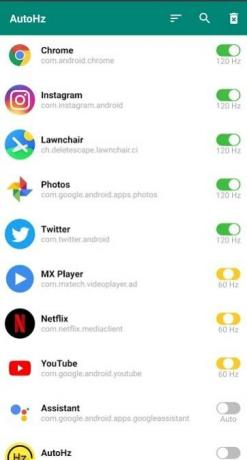
- Unduh dan instal aplikasi AutoHz dari Play Store ($ 1,49 / Rs 85) ke perangkat OnePlus Anda.
- Kemudian buka menu Pengaturan, aktifkan opsi Pengembang diikuti dengan USB Debugging. Anda dapat merujuk ke panduan rinci kami tentang: Apa itu USB Debugging? Bagaimana cara mengaktifkannya di perangkat Android apa pun?
- Sekarang hubungkan perangkat Anda ke PC melalui kabel USB.
- Buka folder alat platform, ketik CMD di bilah alamat, dan tekan Enter. Ini akan meluncurkan jendela Command Prompt.

- Sekarang jalankan perintah di bawah ini ke jendela CMD:
adb shell echo sukses
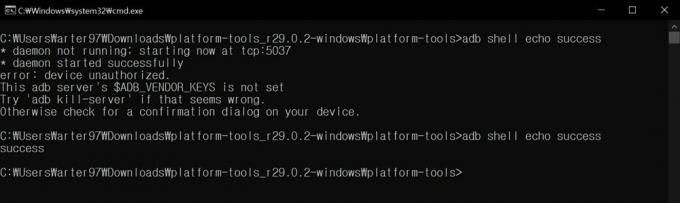
Kredit: GitHub - Jika Anda mendapatkan pesan kesalahan, pergilah ke perangkat Anda. Di sana Anda mungkin mendapatkan prompt Izinkan USB Debugging. Ketuk OK. Sekarang jalankan lagi perintah di atas dan kali ini, Anda akan mendapatkan pesan sukses.

- Sekarang saatnya untuk memberikan izin 'tulis pengaturan aman' dan biarkan aplikasi mengontrol kecepatan penyegaran per aplikasi pada perangkat OnePlus Anda. Untuk itu, salin perintah di bawah ini dan tempel di jendela CMD:
adb shell pm grant com.arter97.auto90 android.permission. WRITE_SECURE_SETTINGS

Kredit: GitHub
Kesimpulan
Itu dia. Penyiapan selesai. Anda sekarang dapat meluncurkan aplikasi dan mengatur kecepatan refresh secara manual untuk setiap aplikasi. Selanjutnya, jika Anda membiarkan sakelar dinonaktifkan untuk aplikasi apa pun, maka itu akan menghormati kecepatan penyegaran default sistem. Aplikasi ini juga memiliki beberapa profil prasetel yang dapat Anda gunakan secara langsung tanpa mengubah pengaturan apa pun.
Pada catatan itu, kami menyimpulkan panduan tentang cara mengontrol kecepatan refresh per aplikasi pada perangkat OnePlus apa pun. Beri tahu kami pandangan Anda tentang hal yang sama di bagian komentar di bawah. Pembulatan, ini beberapa Tip dan Trik iPhone, Tip dan trik PC, dan Tips dan Trik Android yang harus Anda periksa juga


![Unduh Huawei Honor 6X B508 Oreo Firmware BLN-AL10 / 20/30/40 [8.0.0.508]](/f/067b7b432db11dfabafd08c8755bb527.jpg?width=288&height=384)
